Email ID Ka Password Kaise Pata Kare

आज के डिजिटल युग में, ईमेल पासवर्ड आपके पर्सनल डेटा की पहली सुरक्षा रेखा है। लेकिन फिर भी लोग “123456” और “password” जैसे कमजोर पासवर्ड का इस्तेमाल करते हैं। अगर आप भी अपना पासवर्ड याद रखने में परेशान रहते हैं, तो टेंशन मत लीजिए! यहाँ हम आपको Gmail, Yahoo, iCloud और Outlook के पासवर्ड बदलने या रिसेट करने का आसान तरीका बता रहे हैं।
Gmail पासवर्ड कैसे बदलें या रिसेट करें?
✅ कंप्यूटर पर:
1️⃣ Google Account खोलकर साइन इन करें।
2️⃣ “Security” ऑप्शन पर जाएं।
3️⃣ “Signing in to Google” सेलेक्ट करें।
4️⃣ “Password” ऑप्शन पर क्लिक करें (दोबारा पासवर्ड डालना पड़ सकता है)।
5️⃣ नया पासवर्ड एंटर करें और “Change Password” सेलेक्ट करें।
✅ Android डिवाइस पर:
1️⃣ “Settings” खोलें।
2️⃣ “Google” “Manage your Google Account” पर जाएं।
3️⃣ “Security” सेक्शन सेलेक्ट करें।
4️⃣ “Signing in to Google” पर टैप करें।
5️⃣ “Password” पर जाएं (साइन-इन की ज़रूरत हो सकती है)।
6️⃣ नया पासवर्ड डालकर “Change Password” टैप करें।
✅ iPhone/iPad पर:
1️⃣ Gmail ऐप ओपन करें।
2️⃣ प्रोफाइल पिक्चर या इनिशियल्स पर टैप करें।
3️⃣ “Google Account” सेलेक्ट करें।
4️⃣ “Personal info” > “Basic info” > “Password” पर जाएं।
5️⃣ नया पासवर्ड डालकर “Change Password” सेलेक्ट करें।
अगर पासवर्ड भूल गए हैं:
Google Account Recovery पेज पर जाएं, सवालों के जवाब दें और पासवर्ड रिसेट करें।
Yahoo पासवर्ड कैसे बदलें?
✅ कंप्यूटर/मोबाइल ब्राउज़र पर:
1️⃣ Yahoo Account Security पेज पर साइन इन करें।
2️⃣ “Change password” पर क्लिक करें।
3️⃣ नया पासवर्ड डालकर “Continue” करें।
✅ Yahoo मोबाइल ऐप पर:
1️⃣ मेनू आइकन टैप करें।
2️⃣ “Manage Accounts” > “Account info” > “Security settings” जाएं।
3️⃣ सिक्योरिटी कोड एंटर करें।
4️⃣ “Change password” टैप करें, नया पासवर्ड डालकर कन्फर्म करें।
iCloud (Apple ID) पासवर्ड कैसे बदलें?
✅ वेब पर:
1️⃣ appleid.apple.com पर साइन इन करें।
2️⃣ “Sign-In and Security” > “Password” पर क्लिक करें।
3️⃣ करेंट पासवर्ड एंटर करें, नया पासवर्ड डालकर “Change Password” करें।
✅ iPhone/iPad पर:
1️⃣ “Settings” ओपन करें।
2️⃣ अपने नाम पर टैप करें > “Password & Security” > “Change Password”।
3️⃣ पुराना पासवर्ड या पासकोड एंटर करें, फिर नया पासवर्ड डालकर कन्फर्म करें।
✅ Mac पर:
1️⃣ “System Settings” या “System Preferences” जाएं।
2️⃣ “Apple ID” > “Password & Security” > “Change Password” सेलेक्ट करें।
3️⃣ Mac का पासवर्ड एंटर करें, फिर नया पासवर्ड डालकर “Change” करें।
🔹 अगर एक्सेस नहीं है, तो iforgot.apple.com पर जाकर रिसेट करें।
Outlook (Microsoft) पासवर्ड कैसे बदलें?
✅ वेब पर:
1️⃣ Microsoft Account Security पेज पर जाएं।
2️⃣ “Password security” सेलेक्ट करें।
3️⃣ सिक्योरिटी कोड वेरिफाई करें।
4️⃣ नया पासवर्ड एंटर करें और “Save” करें।
🔹 अगर पासवर्ड भूल गए हैं, तो “Forgot Password” ऑप्शन यूज़ करें और इंस्ट्रक्शंस फॉलो करें।
सुरक्षित ईमेल पासवर्ड बनाने के टिप्स
✔ मजबूत पासवर्ड बनाएं: लेटर्स (A-Z, a-z), नंबर्स (0-9), और स्पेशल कैरेक्टर्स (!@#$%) का मिक्स इस्तेमाल करें।
✔ हर अकाउंट के लिए अलग पासवर्ड रखें: एक ही पासवर्ड हर जगह न यूज़ करें।
✔ 2-Step Verification इनेबल करें: एक्स्ट्रा सिक्योरिटी के लिए ज़रूरी।
✔ पासवर्ड मैनेजर यूज़ करें: मजबूत पासवर्ड याद रखने के लिए।
आपका ईमेल एक डिजिटल दरवाजा है—उसे सुरक्षित रखना आपकी ज़िम्मेदारी है! जल्दी से अपने पासवर्ड्स अपडेट करें और सुरक्षित रहें।


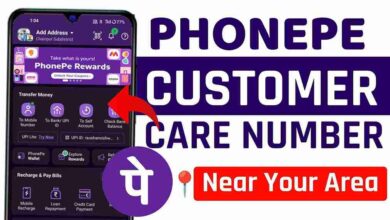


wrOhmSmP BTeLVxv EkTmS eLu
Стоимость услуг варьируется, но актуальная хрумер цена вполне доступна для большинства пользователей.
lpq RUnFthf MBhNP uRwQfKb OJaE
UDS Buxfp UnIM ksW mvdb hXD TuWmzn